WinRAR es una de las herramientas de compresión de archivos más populares y utilizadas en Windows. Aunque muchos creen que es un programa de pago, en realidad puedes usarlo de forma gratuita y legal sin ninguna limitación. En este artículo, te mostraré cómo descargar e instalar WinRAR en tu PC paso a paso.
¿Para Qué Sirve WinRAR?

WinRAR es un programa que permite comprimir y descomprimir archivos en diferentes formatos, como RAR, ZIP, TAR, GZ, 7Z, entre otros. Es ideal para reducir el tamaño de archivos, proteger documentos con contraseña y organizar mejor tu almacenamiento.
Pasos para Descargar WinRAR Gratis
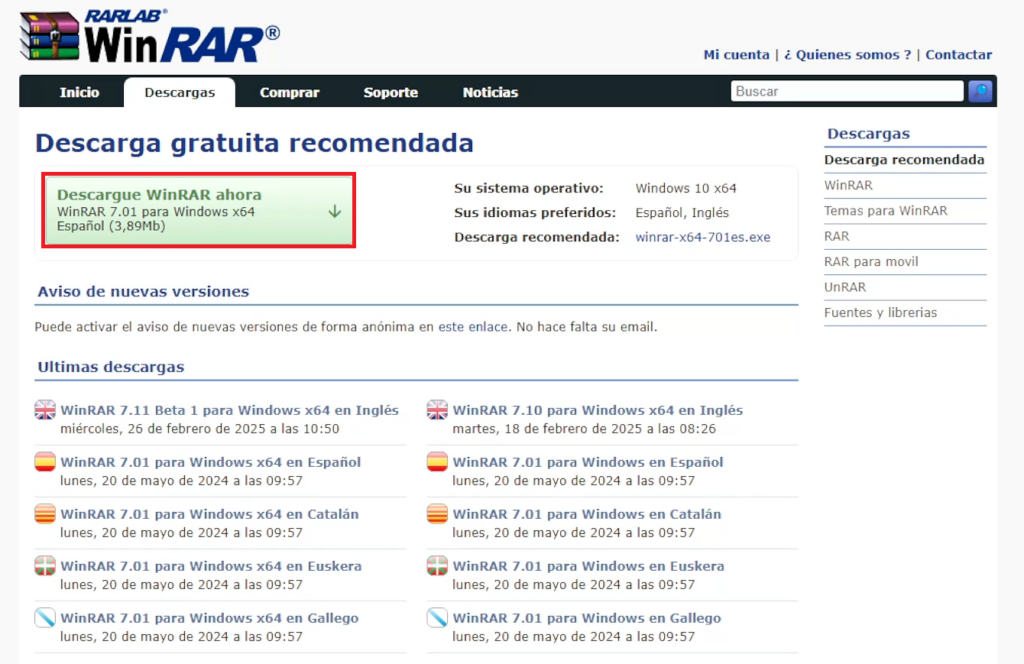
Para obtener WinRAR de forma segura y sin virus, sigue estos pasos:
- Accede a la página oficial de WinRAR. Para evitar descargas de sitios no confiables, ve directamente a su web oficial. Puedes hacerlo buscando «WinRAR sitio oficial» en Google o entrando directamente a su pagina oficial.
- Descarga la versión compatible con tu sistema. Una vez dentro de la web, verás un botón de descarga. WinRAR detectará automáticamente si tu PC usa Windows de 32 o 64 bits, así que solo tienes que hacer clic en el botón de descarga recomendado.
- Espera a que se complete la descarga. El archivo pesa muy poco, por lo que en unos segundos ya lo tendrás en tu PC.
Cómo Instalar WinRAR Paso a Paso
- Ubica el archivo descargado en la carpeta de descargas.
- Haz doble clic en el archivo de instalación para ejecutarlo.
- Acepta los permisos si Windows te solicita confirmación.
- Haz clic en «Instalar» para comenzar la instalación.
- Configura la integración con Windows. En la siguiente pantalla, asegúrate de que la opción de integración con el explorador de Windows esté marcada. Esto permitirá que puedas descomprimir archivos fácilmente con un clic derecho.
- Haz clic en «Aceptar» y luego en «Listo» para finalizar la instalación.
Cómo Configurar WinRAR como Predeterminado
Si al instalar WinRAR no aparece como programa predeterminado para abrir archivos comprimidos, sigue estos pasos:
- Haz clic derecho en cualquier archivo comprimido (ZIP, RAR, etc.) y selecciona «Propiedades».
- En la pestaña «General», busca la opción «Abrir con» y haz clic en «Cambiar».
- Selecciona WinRAR de la lista de programas y haz clic en «Aceptar».
- Aplica los cambios y ahora todos los archivos comprimidos se abrirán automáticamente con WinRAR.
Cómo Usar WinRAR para Comprimir y Descomprimir Archivos
- Para descomprimir un archivo:
- Haz clic derecho sobre el archivo comprimido.
- Ve a la opción «WinRAR» y selecciona «Extraer aquí» o «Extraer en [nombre de la carpeta]».
- Espera a que termine el proceso y accederás a los archivos descomprimidos.
- Para comprimir un archivo o carpeta:
- Selecciona los archivos que deseas comprimir.
- Haz clic derecho y selecciona «Añadir al archivo».
- Configura el formato de compresión (RAR o ZIP) y haz clic en «Aceptar».
- Se generará un archivo comprimido listo para compartir o almacenar.
¿WinRAR es Gratis o de Pago?
Aunque WinRAR muestra un mensaje pidiendo que compres la licencia después de 40 días de uso, puedes seguir utilizándolo sin pagar. La única diferencia es que aparecerá una ventana recordándote que compres el software, pero todas las funciones siguen disponibles.
Descargar WinRAR Gratis [VIDEO]
Ahora que ya sabes cómo descargar, instalar y usar WinRAR, puedes gestionar tus archivos comprimidos de manera eficiente y sin restricciones. Si deseas aprender más trucos sobre este programa y otros software útiles, te invitamos a ver el video sobre este tema en nuestro canal de YouTube «TecnoRed», donde te explicamos todo con más detalle. ¡No olvides suscribirte para más contenido tecnológico!